VMware Workstation Player - это программное обеспечение для виртуализации рабочих столов, которое позволяет запускать несколько изолированных операционных систем на одной машине.
С помощью VMware Player вы можете создавать и запускать свои собственные виртуальные машины, а также оценивать программное обеспечение, распространяемое в виде виртуального устройства от многих поставщиков программного обеспечения, доступное на сайте VMware Solution Exchange .
VMware Player не является открытым исходным кодом и предоставляется бесплатно только для личного некоммерческого использования. Если вы ищете платформу виртуализации с открытым исходным кодом, вам следует попробовать Oracle VirtualBox .
В этой статье описывается, как установить VMware Workstation Player на Ubuntu 20.04.
Предпосылки #
Для правильной установки и работы VMware Player ваша система должна соответствовать следующим требованиям:
- 1.64-разрядный процессор с тактовой частотой 3 ГГц или выше, выпущен в 2011 году или позже.
- Минимум 2 ГБ ОЗУ / рекомендуется 4 ГБ ОЗУ или больше.
Установка VMware Workstation Player в Ubuntu #
Первый шаг - установить зависимости сборки. Откройте свой терминал и выполните следующие команды:
sudo apt updatesudo apt install build-essential linux-headers-generic
Последнюю версию VMware Workstation Player можно загрузить со страницы загрузок VMware . Использовать wget чтобы скачать установочный пакет:
wget --user-agent = "Mozilla / 5.0 (X11; Linux x86_64; rv: 60.0) Gecko / 20100101 Firefox / 60.0 "https: // www.VMware.com / go / getplayer-linuxКоманда загрузит последнюю версию VMware Player, которая на момент написания этой статьи является версией 16.1.0.
После завершения загрузки сделайте установочный файл исполняемым:
chmod + x getplayer-linuxУстановка довольно проста, просто запустите установщик и следуйте инструкциям на экране:
судо ./ getplayer-linux --required --eulas-согласованоВ --обязательный опция заставляет установщик отображать только необходимые вопросы.
Установка может занять несколько минут. Во время установки вы увидите информацию о прогрессе.
Извлечение установщика VMware… готово. Установка VMware Player 16.1.0 Настройка… [############################################################################### #######################] 100% Установка прошла успешно. На этом этапе у вас установлен VMware Workstation Player в вашей системе Ubuntu.
Чтобы запустить проигрыватель, откройте панель поиска «Действия», введите «VMware Workstation Player» и щелкните значок.
При первом запуске приложения появится следующее окно с вопросом, хотите ли вы использовать VMware Workstation Player бесплатно для личного некоммерческого использования:
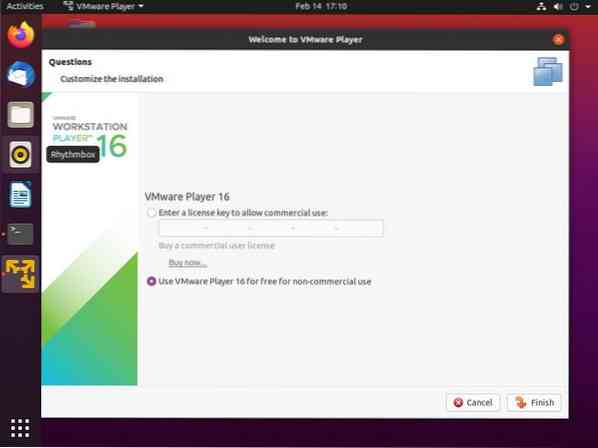
Сделайте свой выбор, нажмите на ОК кнопку, и проигрыватель запустится.
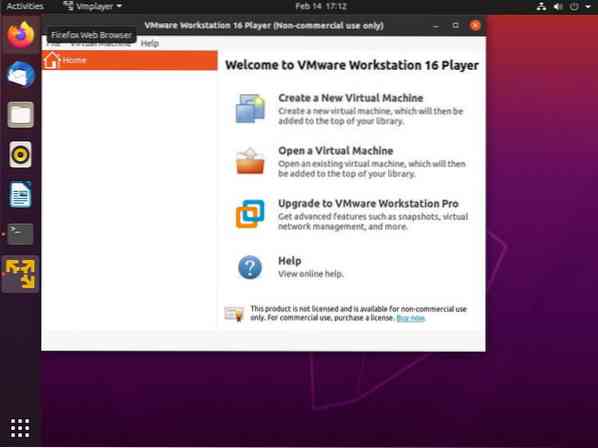
Удаление VMware Player #
Если по каким-либо причинам вы хотите удалить VMware Player, используйте следующую команду:
sudo / usr / bin / vmware-installer -u vmware-playerВас спросят, хотите ли вы сохранить файлы конфигурации:
Вся информация о конфигурации будет удалена. Вы хотите сохранить файлы конфигурации? Вы также можете ввести «выйти» или «q», чтобы отменить удаление. [да]: Нажмите «Enter», и VMware Player будет удален из вашей системы:
Удаление VMware Installer 3.0.0 Деконфигурация… [######################################################################## #######################] 100% Удаление прошло успешно. Заключение #
Мы показали вам, как установить VMware Workstation Player в вашей системе Ubuntu. Теперь вы можете изучить параметры приложения и создать свою первую виртуальную машину.
Чтобы узнать больше о VMware Workstation Player, посетите их официальную страницу документации.
Если у вас есть вопросы, оставьте комментарий ниже.
 Phenquestions
Phenquestions



